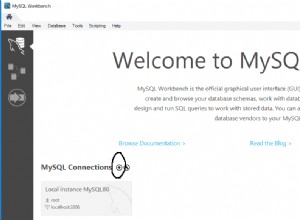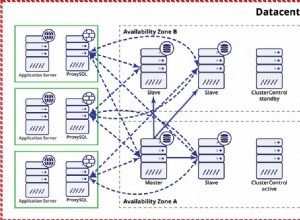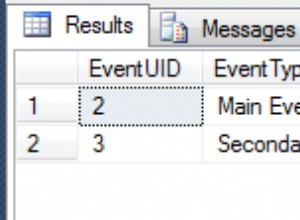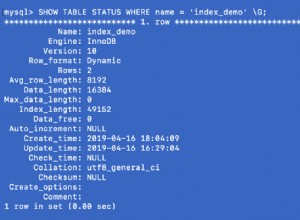Di seguito sono riportati i passaggi che ho utilizzato per installare MySQL sul mio Mac M1 tramite il gestore di pacchetti Homebrew.
Come accennato, questo è un Mac M1 (che utilizza l'architettura ARM64) ma ciò non ha causato alcun problema. La versione attuale (MySQL 8.0.26) supporta l'architettura ARM.
Installa Homebrew
Visto che sto installando MySQL tramite Homebrew, è necessario che sia installato Homebrew.
Puoi saltare questo passaggio se hai già installato Homebrew.
Per installare questi prerequisiti, apri una finestra di Terminale ed esegui i seguenti comandi.
Installa Xcode:
xcode-select --installInstalla Homebrew:
/bin/bash -c "$(curl -fsSL https://raw.githubusercontent.com/Homebrew/install/HEAD/install.sh)"Questo è tutto. Xcode e Homebrew dovrebbero essere installati una volta eseguiti questi comandi.
Ma prima di andare avanti, ecco come controllare Homebrew:
brew doctorSegui le istruzioni per risolvere eventuali problemi riscontrati.
Già che ci siamo, ecco come aggiornare Homebrew:
brew updateSe sei già aggiornato, riceverai un messaggio in tal senso.
Installa MySQL
Ora che Homebrew è installato, andiamo avanti e installiamo MySQL:
brew install mysqlAttendi pazientemente mentre scarica e installa tutto.
Una volta installato, appare il seguente messaggio:
We've installed your MySQL database without a root password. To secure it run:
mysql_secure_installation
MySQL is configured to only allow connections from localhost by default
To connect run:
mysql -uroot
To start mysql:
brew services start mysql
Or, if you don't want/need a background service you can just run:
/opt/homebrew/opt/mysql/bin/mysqld_safe --datadir=/opt/homebrew/var/mysql Questo messaggio fornisce informazioni utili per iniziare.
Avvia MySQL
Ora che abbiamo installato MySQL, iniziamo usando il primo metodo sopra elencato:
brew services start mysqlCiò dovrebbe verificarsi in un messaggio come questo:
Successfully started `mysql` (label: homebrew.mxcl.mysql)
Connettiti a MySQL
Una volta avviato MySQL, possiamo procedere e connetterci ad esso:
mysql -urootUna volta connesso, dovresti vedere qualcosa del genere:
MySQL [(none)]>
Ora puoi andare avanti e iniziare a utilizzare MySQL.
Ecco un esempio di comando rapido che puoi utilizzare per visualizzare un elenco di database:
show databases;Risultato:
+--------------------+ | Database | +--------------------+ | information_schema | | mysql | | performance_schema | | sys | +--------------------+ 4 rows in set (0.007 sec)
Alternative all'Homebrew
Se non desideri utilizzare Homebrew, puoi installarlo tramite il programma di installazione del pacchetto nativo, che utilizza il programma di installazione nativo di macOS (DMG) per guidarti nell'installazione di MySQL.
Oppure puoi utilizzare l'archivio TAR compresso, che utilizza un file compresso utilizzando Unix tar e gzip comandi.
Per ulteriori informazioni, consulta la Guida all'installazione di MySQL sul sito Web di MySQL.